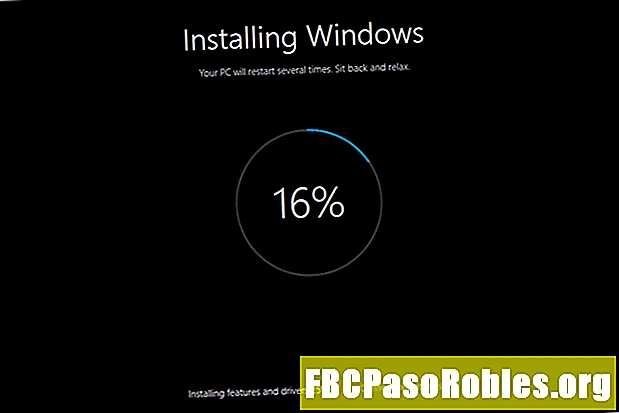Sisu
- Edastage oma muusikakogu koos filmide, netisaadete ja videotega
- ITunes'i versiooni 7 või uuema jaoks
- Vältige iTunes'i sünkroonimist iPodiga
- Viige iPodi muusikakogu Mac-i
- ITunes'i vanemate versioonide jaoks
- Keela sünkroonimine vanade iTunes'i versioonide korral
- Otsige ja kopeerige oma muusikat
- Lisage taastatud muusika tagasi iTunes'i
Edastage oma muusikakogu koos filmide, netisaadete ja videotega
Ehkki Apple on lõpetanud kõigi iPodide, välja arvatud iPod touchi, valmistamise, on endiselt palju vanemaid iPode, mis on kasutusel või saadaval, näiteks iPod Classic, Nano ja Shuffle. iPodid on suurepärased seadmed muusika ja muude meediumite salvestamiseks ning paljud kasutajad hoiavad oma iPodides kogu muusikakogu.
Kui soovite oma iPodi lugusid nautida uues Macis või kui kaotasite või kustutasite Macist kogemata meediumifailid, on võimalik oma iPodi muusikakogu, sealhulgas filmid ja videod, üle kanda ja need failid oma iTunes'i teeki tagasi lisada teie Mac. Protsess erineb sõltuvalt sellest, millist iTunes'i versiooni kasutate.
Selles artiklis esitatud teave kehtib ainult vanemate iPodide kohta, sealhulgas iPod Classic, Nano või Shuffle, mitte iPod touch või iPhone. Tegeleme ainult seaduslikult ostetud iTunes'i sisu edastamisega.
ITunes'i versiooni 7 või uuema jaoks
Kui kasutate iTunes'i uuemat versiooni, on protsess lihtne. Esiteks takistage iTunes'i oma iPodiga sünkroonimast ja seejärel laadige iPodi muusikakogu oma Mac'i.
Vältige iTunes'i sünkroonimist iPodiga
Enne iPodi ühendamist Maciga on oluline, et iTunes ei saaks sünkroonimise ajal oma muusikat kustutada. Kuna te ei saa iPodist muusikat iTunes'i alla laadida, kirjutab seadme ühendamine teie iPodi muusikakogu üle iTunes'i teegi sisuga, kui te seda funktsiooni välja ei lülita.
MacOS Catalina ja uuemate versioonidega Macide korral avage seade Finderis ja tühjendage märkeruut Sünkroonige automaatselt, kui see iPhone on ühendatud.
Teistes macOS-i versioonides avage enne iPodi sünkroonimist iTunes ja minge aadressileiTunes> Eelistused. Valige Seadmed ja märkige ruut, mis ütlebTakistage iPode, iPhones ja iPadside automaatset sünkroonimist. ValigeOkei ja sulgege iTunes.
Nüüd olete valmis oma iPodi muusikakogu Mac-i üle kandma.
Viige iPodi muusikakogu Mac-i
-
Avage oma Macis iTunes.
-
Valige Konto> Volitused> Autoriseeri see arvuti.
-
Valige Luba. Teie arvutil on nüüd volitused ülekannete vastuvõtmiseks.
-
Ühendage oma iPod sünkroonimiskaabli abil Maciga ja valige oma seade.
Kui teie iPod draiv näib olevat tühi, peate paljastama oma arvutis peidetud failid ja kaustad. Hoidke oma Macis klahviCmd + tõstuklahv + periood klahvid peidetud kaustade sisse või välja lülitamiseks.
-
Valige kuvatavas aknas Ostude ülekandmine. Kui te ei näe Ostude ülekandmine, valige Fail> Seadmed> Ostude ülekandmine saidist [seade].
-
Teie muusika kandub iPodist automaatselt teie Mac'i.
ITunes'i vanemate versioonide jaoks
Kui kasutate iTunes'i eelnevat versiooni, on protsess pisut keerulisem.
Keela sünkroonimine vanade iTunes'i versioonide korral
Sünkroonimise keelamiseks hoidke all nuppu Käsk + võimalus kui ühendate iPodi arvutiga. Ärge vabastage neid klahve enne, kui näete oma iPodi kuva iTunesis. See ei lase iTunesil iPodi tuvastamisel automaatselt sünkroonida.
See toiming on ette nähtud ainult iTunes'i versioonidele, mis on vanemad kui 7. Ärge tehke seda toimingut, kui kasutate iTunes'i versiooni 7 või uuemat. Vaadake ülalpool juhiseid uuemate iTunes'i iteratsioonide kohta.
Otsige ja kopeerige oma muusikat
Muusika iPodi kaust sisaldab teie muusika-, filmi- ja videofaile. Kaustad tähistavad teie erinevaid esitusloendeid ja iga kausta failid on selle konkreetse esitusloendiga seotud meediumifailid, muusika, heliraamatud, taskuhäälingusaated või videod.
Failinimed pole intuitiivsed, kuid sisemised ID3-sildid on kõik puutumata, nii et iTunes saab neid lugeda.
-
Ühendage oma iPod Mac-iga ja topeltklõpsake töölaual iPodi ikooni või valige iPodi nimi Finderi akna külgribal.
-
Ava iPodi juhtimine kausta.
-
Ava Muusika kausta. Muusika kaust sisaldab teie muusika-, filmi- ja videofaile.
-
Kasutage Leidja failide lohistamiseks sobivasse kohta, näiteks töölaua uude kausta nimega iPod taastatud, näiteks.
-
Lohistage nuppu Muusika oma iPodi kaust Mac'i äsjaloodud kausta.
-
Kopeerimise protsess algab. See võib võtta mõne aja, sõltuvalt teie iPodi andmemahust.
Lisage taastatud muusika tagasi iTunes'i
Kui teie failid on uude kausta kopeeritud, lisage need uuesti iTunes'i.
-
Valige Eelistused iTunes'i menüüst.
-
Valige Täpsemad sakk.
-
Pange linnuke valiku juurde Hoidke iTunes Music kaust korrastatuna.
-
Pange linnuke valiku juurde Teekidesse lisamisel kopeerige failid iTunes Musicu kausta.

-
Valige Okei.
-
ITunesist Toimik menüü, valige Lisage teeki.
-
Sirvige kausta, mis sisaldab teie taastatud iPodi muusikat.
-
Valige Avatud. iTunes kopeerib failid oma teeki ja loeb ID3-sildid, et määrata iga loo nimi, esitaja, albumi žanr jne.